Win7作为微软公司推出的操作系统之一,在用户中仍然广受欢迎。但是,对于一些新手来说,安装Win7系统可能会遇到一些困难。本篇文章将提供详细的Win7系统安装教程,帮助你轻松完成安装过程。

准备工作:获取Win7安装光盘或镜像文件
在进行Win7系统安装之前,首先要确保你已经获取了合法的Win7安装光盘或镜像文件。只有正版的安装文件才能保证系统的稳定性和安全性。
备份重要数据:确保数据安全
在安装系统之前,务必备份你重要的文件和数据,以免在安装过程中丢失。可以通过外部存储设备、云存储等方式来进行备份。
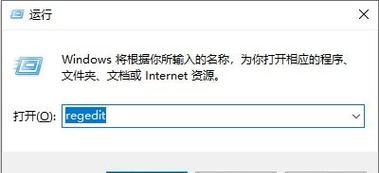
选择合适的安装方法:光盘或U盘
根据自己的情况选择合适的安装方法,可以使用光盘或者U盘。如果你拥有一个可引导的Win7安装光盘,可以直接使用光盘进行安装;如果没有光驱,可以将Win7系统镜像文件制作成引导U盘。
设置BIOS启动顺序:确保优先从光盘或U盘启动
在进行安装之前,需要进入电脑的BIOS界面,并设置启动顺序,确保光盘或U盘在启动时被优先检测到。具体操作方法可以参考电脑的用户手册。
进入安装界面:按照提示进行设置
当电脑重新启动后,会进入Win7系统的安装界面。根据界面上的提示,选择合适的语言、时区和键盘布局等设置,并点击“下一步”按钮。
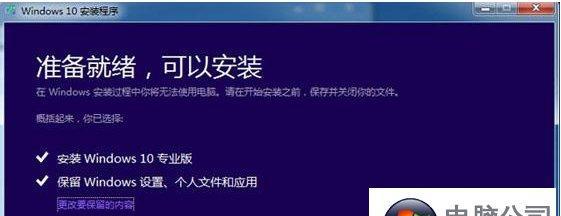
接受许可协议:仔细阅读并同意
在安装过程中,会出现许可协议页面。务必仔细阅读协议内容,并勾选“我接受许可协议”选项,然后点击“下一步”。
选择安装类型:全新安装或升级安装
根据自己的需求选择合适的安装类型。如果是首次安装Win7系统,选择“自定义(高级)”;如果是从旧系统升级到Win7系统,选择“升级”。
分区设置:分配系统和数据分区
在进行全新安装时,需要对硬盘进行分区设置。可以选择将系统和数据分开存放,以提高系统的稳定性和安全性。点击“新建”按钮,按照需要进行分区设置。
开始安装:等待安装完成
在完成分区设置后,点击“下一步”按钮,系统将开始自动进行安装。此时,需要耐心等待一段时间,直到安装过程完全结束。
驱动安装:更新和安装硬件驱动
在Win7系统安装完成后,需要手动更新和安装硬件驱动程序,以确保硬件设备的正常运行。可以通过设备管理器或厂商官网下载最新的驱动程序。
激活系统:输入产品密钥
为了正常使用Win7系统,需要输入产品密钥进行激活。产品密钥通常可以在光盘封套或者购买证明上找到。
系统设置:个性化配置
在激活系统后,可以根据个人喜好对系统进行一些个性化配置,如更改桌面壁纸、设置用户账户等。
安装常用软件:提高使用效率
安装完系统后,可以根据自己的需求安装一些常用软件,如浏览器、办公软件等,以提高使用效率。
系统更新:保持系统安全性
定期进行系统更新,可以及时获得最新的安全补丁和功能更新,提高系统的安全性和稳定性。
享受Win7带来的便利与舒适
通过本篇文章提供的Win7系统安装教程,相信你已经成功安装了属于自己的Win7系统。现在,你可以享受Win7系统带来的便利和舒适了。
通过本文的详细教程,你已经学会了如何一步步安装Win7系统。无论是新手还是老手,只要按照教程操作,就能轻松完成安装。希望本文能够对你有所帮助,祝你在Win7系统中愉快地工作和娱乐!

















